10 mẹo nhỏ giúp bạn hoàn toàn làm chủ Gmail
Gmail, dịch vụ email phổ biến nhất thế giới, sẽ tròn 10 tuổi vào ngày 01/4 tới. Dưới đây là một số mẹo nhỏ giúp bạn có thể làm chủ cũng như tận dụng hết ưu điểm của Gmail.
1. Phím tắt
Bạn mong muốn có những phím tắt để nhanh chóng thực hiện tất cả các hành động trong Gmail? Gmail có những phím tắt này, bạn có thể lựa chọn, xóa danh bạ cũng như mở thư nháp chỉ với một vài phím bấm.
Trong cửa sổ Gmail của bạn, nhấn phím “?” để thấy được danh sách các phím tắt.
2. Hoàn tác email đã gửi
Đôi khi bạn nhấn “Gửi” quá sớm và nhận ra rằng email của bạn có gì đó không ổn hoặc chưa hoàn chỉnh. Đừng lo, bạn hoàn toàn có thể hoàn tác gửi email, hủy thao tác gửi và chỉnh sửa email hoàn chỉnh trước khi gửi.
Để kích hoạt tính năng này bạn nhấp vào biểu tượng hình bánh răng ở phía bên tay phải, sau đó chọn Cài đặt. Chọn thẻ Lab/Hoàn tác gửi và kích hoạt chế độ này sang trạng thái “Bật” sau đó nhấn “Lưu thay đổi”.
Sau khi kích hoạt tính năng này thì mỗi khi bạn gửi email, một thanh trạng thái màu vàng sẽ xuất hiện phía trên cùng của Gmail với thông báo “Hoàn tác thư của bạn”. Giờ đây bạn chỉ cần chọn nút “Hoàn tác” là email sẽ trở về thư mục Nháp. Tuy nhiên thông báo này chỉ tồn tại trong vài giây sau khi bạn nhấn nút gửi email.
3. Tìm kiếm email có tập tin đính kèm
Nếu bạn đang tìm kiếm một email có tập tin đính kèm, hãy thêm mã “has:attachment” vào truy vấn trong thanh tìm kiếm. Bằng cách này Gmail của bạn sẽ chỉ liệt kê các email có các tập tin đính kèm trong kết quả tìm kiếm, do đó bạn sẽ không phải ngập trong một biển email không có tập tin đính kèm.
4. Soạn trước email trả lời
Nếu bạn phải gửi nhiều email cùng một nội dung nhiều lần, bạn có thể soạn trước một số email trả lời tự động.
Video đang HOT
Để thực hiện tùy chỉnh này bạn vào biểu tượng bánh răng và chọn Cài đặt. Sau đó chọn tab Lab và cuộn xuống tìm kiếm phần “Câu trả lời soạn trước” và chọn Bật/Lưu thay đổi.
Sau khi kích hoạt và lưu tính năng này thì mỗi khi soạn một email mới bạn sẽ thấy một biểu tượng mũi tên nhỏ bên cạnh biểu tượng thùng rác ở góc phải bên dưới khung soạn thảo. Nhấp vào nó và bạn sẽ thấy tùy chọn “Câu trả lời soạn trước”. Để lưu email hiện tại thành email soạn trước bạn nhấp vào “Mở câu trả lời soạn trước mới” và đặt tên cho nó trong cửa sổ mới hiện ra. Ở lần soạn thảo sau bạn có thể truy cập vào tùy chọn “Câu trả lời soạn trước” để lưu email soạn trước mới, chèn hoặc xóa email soạn trước đã có sẵn.
5. Tải file nhanh hơn
Nếu bạn muốn kiểm tra email của mình trong vài phút mà không phải chờ trình duyệt tải giao diện đầy đủ thì nên chọn chế độ cơ bản. Hãy thêm “/?ui=html” vào cuối đường dẫn mail.google.com trên thanh địa chỉ để tải phiên bản Gmail không có Java Script.
6. Tạo bộ lọc địa chỉ Gmail
Gmail hiện không xác định dấu chấm (.) và dấu cộng ( ) trong địa chỉ email. Do đó bạn có thể dùng các biểu tượng này để tạo ra các bộ lọc đơn giản.
Nếu bạn đặt một dấu cộng ( ) ở giữa địa chỉ email thì tất cả những gì sau dấu cộng ( ) cho tới ký tự @ sẽ trở nên vô nghĩa, ví dụ myaccount@gmail.com vẫn tương tự với myaccount vnreview@gmail.com.
Điều này sẽ có ích cho bạn khi bạn muốn đăng ký một thông tin khác, chẳng hạn như thông báo tin tức hoặc một tài khoản mạng xã hội mới. Bạn có thể đăng ký với tên tài khoản myaccount newsletter@gmail.com hoặc myaccount socialmedia@gmail.com, sau đó tạo ra bộ lọc cho những email này.
Với dấu chấm cũng như vậy, sử dụng my.a.c.c.o.u.n.t@gmail.com tương tự với myaccount@gmail.com.
Nhấp vào đây để tham khảo cách tạo bộ lọc cho Gmail.
7. Thêm hoặc loại bỏ các thẻ hộp thư
Trong tháng 5/2013, Gmail đã cập nhật hộp thư bằng cách thêm các thẻ hộp thư vào đầu trang. Họ đưa các email vào các mục “Xã hội”, “Quảng cáo”, “Nội dung cập nhật”, và “Diễn Đàn”. Tuy nhiên các lựa chọn này có thể tùy biến hoàn toàn.
Bạn cần truy cập vào biểu tượng bánh răng ở góc màn hình, chọn Cài đặt/Nhãn. Ở đây bạn có thể hiển thị/ẩn toàn bộ danh mục các thẻ hoặc hiển thị/ẩn một trong số các thẻ mà bạn muốn. Ngoài ra bạn cũng có thể hiển thị/ẩn các mục khác như “Quan trọng”, “Trò chuyện”…
8. Hiển thị số thư chưa đọc
Cách này rất hữu ích nếu bạn mở nhiều tab trên trình duyệt. Nhờ đó mà bạn có thể xem có bao nhiêu email chưa đọc mà không cần phải quay lại thẻ email.
Để kích hoạt tính năng này bạn cần truy cập vào Lab, cuộn xuống và tìm “Biểu tượng thư chưa đọc” và chọn Bật sau đó nhấp Lưu thay đổi để kích hoạt tính năng này.
9. Tùy chỉnh ngôi sao
Người sử dụng Gmail có lẽ đã rất quen thuộc với tính năng gắn dấu sao các thư quan trọng. Tuy nhiên, Gmail có hệ thông sao đa dạng hơn với nhiều màu cho ngôi sao và các biểu tượng.
Để tùy chỉnh bạn truy cập vào phần Cài đặt/Dấu sao để thấy những dấu sao bạn đã sử dụng và chưa sử dụng. Để lựa chọn bạn nhấp và kéo dấu sao bạn muốn sử dụng từ phần chưa sử dụng sang phần đã sử dụng hoặc ngược lại.
10. Tùy chỉnh hình nền
Nếu bạn đang cảm thấy nhàm chán với các hình nền Gmail mặc định của Google thì bạn có thể tải hình ảnh cá nhân để thay thế.
Truy cập vào biểu tượng bánh răng, nhấp vào Chủ đề/Chủ đề tùy chỉnh. Từ đây bạn có thể chọn phần “Sáng tùy chỉnh” hoặc “Tối tùy chỉnh”. Các tùy chỉnh này đề cập đến màu sắc email và phông chữ mà bạn muốn chọn.
Sau đó nhấp “Chọn hình nền” và chọn “Ảnh của tôi” nếu bạn đã có ảnh trong tài khoản, nếu chưa có ảnh bạn có thể chọn “Tải ảnh lên” để tải những bức ảnh mà bạn thích. Ngay sau khi lưu lại, giao diện Gmail của bạn đã hoàn toàn thay đổi.
Theo Mashable
Nhìn lại giao diện trong 10 năm qua của Gmail
Trong 10 năm, Gmail đã thay đổi khá nhiều và tập trung vào giao diện cũng như nhu cầu người dùng.
2004: Gmail ra đời
2006: Ra mắt chức năng Chat và Lịch
2010: Đưa vào tính năng lọc thư.
Tính năng này được cập nhật vào tháng 8/2010, giúp hộp thư của bạn có thể chia thành ba mục: Quan trọng và chưa đọc; Gắn sao; Những thư khác. Với nâng cấp này, người dùng sẽ tránh được tình trạng ngập trong những email tự động gửi từ các trang web.
2011: Cập nhật giao diện người dùng trực quan hơn.
Nhanh chóng trở thành công cụ cung cấp hộp thư điện tử lớn nhất thế giới, năm 2011 lần đầu tiên Google áp dụng thay đổi thiết kế lớn trong giao diện người dùng của Gmail. Hình ảnh avatar cá nhân đã được thêm trong các email và chat, hình nền tùy biến đồng nhất. Có thể thoải mái lướt email không bị rối trên các thiết bị có kích thước màn hình khác nhau.
2013: Chia hộp thư thành 3 mục nhỏ.
Ba mục được Gmail đưa vào gồm: Primary; Social; Promotions. Giúp người dùng tránh được những email quảng cáo và email từ mạng xã hội. Tập trung vào email quan trọng cần xử lý.
Gmail trên Android (năm 2008 và hiện nay).
Gmail trên iOS (năm 2011 và hiện nay).
Theo Trithuctre
6 ứng dụng Android của Google có thể bạn chưa thử 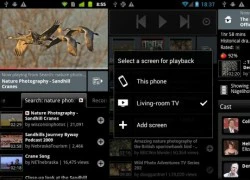 Nếu mở Google Play và tìm kiếm các ứng dụng được phát triển bởi Google, bạn sẽ nhận được hàng chục kết quả mà đứng đầu luôn là các ứng dụng Android phổ biến nhất, bao gồm Gmail, YouTube, Hangouts, và Google Play Music. Tuy nhiên, còn có một số ứng dụng Android của Google khác cũng khá hữu ích nhưng có thể...
Nếu mở Google Play và tìm kiếm các ứng dụng được phát triển bởi Google, bạn sẽ nhận được hàng chục kết quả mà đứng đầu luôn là các ứng dụng Android phổ biến nhất, bao gồm Gmail, YouTube, Hangouts, và Google Play Music. Tuy nhiên, còn có một số ứng dụng Android của Google khác cũng khá hữu ích nhưng có thể...
 1 triệu người Việt sững người xem clip bố lạnh lùng với con gái ở tòa: "Nếu chọn mẹ thì bố con mình cắt luôn từ đây", đau lòng với phản ứng của bé gái00:31
1 triệu người Việt sững người xem clip bố lạnh lùng với con gái ở tòa: "Nếu chọn mẹ thì bố con mình cắt luôn từ đây", đau lòng với phản ứng của bé gái00:31 "Chồng chị mất rồi..." - Cuộc gọi định mệnh khiến người vợ gục ngã trong tiếng nấc00:32
"Chồng chị mất rồi..." - Cuộc gọi định mệnh khiến người vợ gục ngã trong tiếng nấc00:32 'Bắc Bling' của Hoà Minzy chiếm vị trí Top 1 'MV ra mắt ấn tượng nhất toàn cầu'04:19
'Bắc Bling' của Hoà Minzy chiếm vị trí Top 1 'MV ra mắt ấn tượng nhất toàn cầu'04:19 Lý do nghệ sĩ Quý Bình không có vợ kề cận chăm sóc ngày cuối đời01:59
Lý do nghệ sĩ Quý Bình không có vợ kề cận chăm sóc ngày cuối đời01:59 Vợ Quý Bình: "Nghĩ đến yêu anh ấy là mình không dám"02:58
Vợ Quý Bình: "Nghĩ đến yêu anh ấy là mình không dám"02:58 Sao Việt lên tiếng vụ vợ cố nghệ sĩ Quý Bình bị bàn tán: "Tôi cần nói ra điều này vì người anh của mình"06:45
Sao Việt lên tiếng vụ vợ cố nghệ sĩ Quý Bình bị bàn tán: "Tôi cần nói ra điều này vì người anh của mình"06:45 Tro cốt của diễn viên Quý Bình chưa được rải xuống biển theo di nguyện, lý do là gì?01:50
Tro cốt của diễn viên Quý Bình chưa được rải xuống biển theo di nguyện, lý do là gì?01:50 Hari Won - Trấn Thành bị phát hiện hành động lạ lúc nửa đêm, 1 sao Việt nói ngay: "Thấy bị mệt, bị ra vẻ"00:34
Hari Won - Trấn Thành bị phát hiện hành động lạ lúc nửa đêm, 1 sao Việt nói ngay: "Thấy bị mệt, bị ra vẻ"00:34 Thất đầu tiên của nghệ sĩ Quý Bình: Vợ tiều tuỵ bật khóc, 1 nhân vật xuất hiện gây xót xa00:29
Thất đầu tiên của nghệ sĩ Quý Bình: Vợ tiều tuỵ bật khóc, 1 nhân vật xuất hiện gây xót xa00:29 Được đón dâu lúc nửa đêm, cô gái Trà Vinh có trải nghiệm nhớ đời00:56
Được đón dâu lúc nửa đêm, cô gái Trà Vinh có trải nghiệm nhớ đời00:56Tin đang nóng
Tin mới nhất

Nâng cao và biến đổi hình ảnh của bạn bằng trình chỉnh sửa video trực tuyến CapCut

Cách đăng Facebook để có nhiều lượt thích và chia sẻ

Thêm nhiều bang của Mỹ cấm TikTok

Microsoft cấm khai thác tiền điện tử trên các dịch vụ đám mây để bảo vệ khách hàng

Facebook trấn áp hàng loạt công ty phần mềm gián điệp

Meta đối mặt cáo buộc vi phạm các quy tắc chống độc quyền với mức phạt 11,8 tỷ đô

Không cần thăm dò, Musk nên sớm từ chức CEO Twitter

Đại lý Việt nhập iPhone 14 kiểu 'bia kèm lạc'

Khai trương hệ thống vé điện tử và dịch vụ trải nghiệm thực tế ảo XR tại Quần thể Di tích Cố đô Huế

'Dở khóc dở cười' với tính năng trợ giúp người bị tai nạn ôtô của Apple

Xiaomi sa thải hàng nghìn nhân sự

Apple sẽ bắt đầu sản xuất MacBook tại Việt Nam vào giữa năm 2023
Có thể bạn quan tâm

Dương Tử Quỳnh muốn có thêm một tượng vàng Oscar
Sao châu á
23:30:56 13/03/2025
Sự nghiệp của Kim Soo Hyun và dàn diễn viên Dream High sau 14 năm
Hậu trường phim
23:20:40 13/03/2025
Ngon 'tuyệt cú mèo' với 2 món gà hầm rau củ bổ dưỡng cho cả gia đình
Ẩm thực
23:06:01 13/03/2025
Status và những hình ảnh cuối cùng của nữ nghệ sĩ Việt vừa qua đời ở tuổi 44
Sao việt
23:00:25 13/03/2025
Bong Joon Ho có 'lên tay' với 'Mickey 17'?
Phim âu mỹ
22:45:02 13/03/2025
NSND Hồng Vân tiết lộ 'giao kèo' với Lê Tuấn Anh trong hôn nhân
Tv show
22:42:28 13/03/2025
Nicole Kidman sẽ tạm nghỉ diễn xuất
Sao âu mỹ
22:33:43 13/03/2025
Ngu Thư Hân tái xuất ấn tượng trong phim mới
Phim châu á
22:31:13 13/03/2025
Phan Đinh Tùng: "Vợ con đã tạo động lực giúp tôi trở lại với âm nhạc"
Nhạc việt
21:53:18 13/03/2025
Bố chồng hứa cho con dâu 2 tỷ nếu chịu sinh con, nào ngờ con lạnh lùng đáp một câu khiến ông uất ức suốt đêm không ngủ
Góc tâm tình
21:32:38 13/03/2025
 Tài khoản email của bạn giá bao nhiêu?
Tài khoản email của bạn giá bao nhiêu?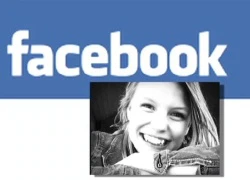 Ép học sinh đưa mật khẩu Facebook, trường phải bồi thường… 1,5 tỷ
Ép học sinh đưa mật khẩu Facebook, trường phải bồi thường… 1,5 tỷ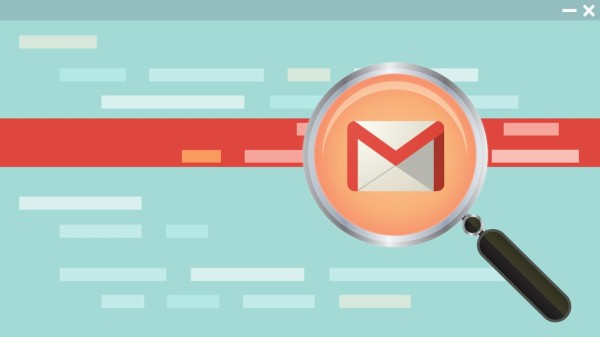
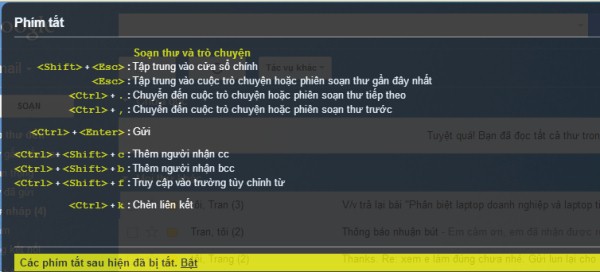
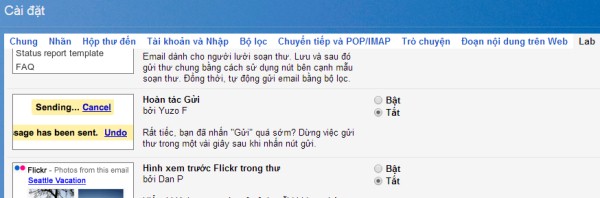

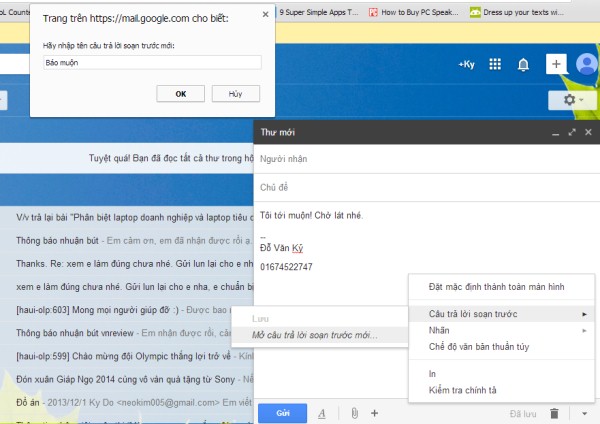
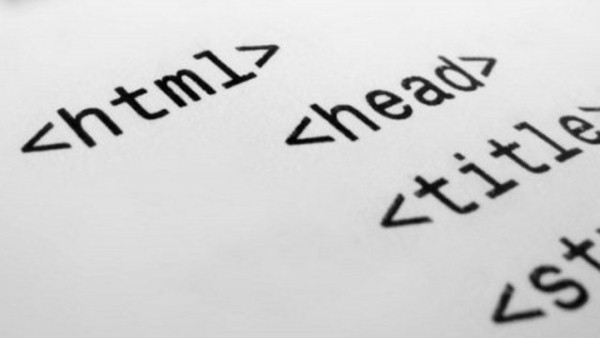
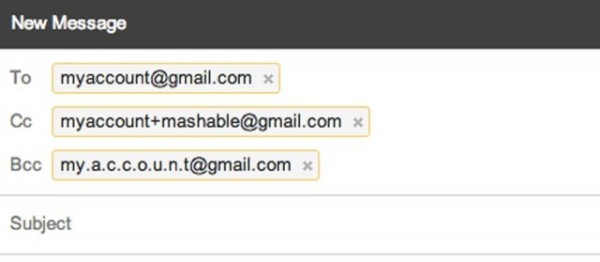
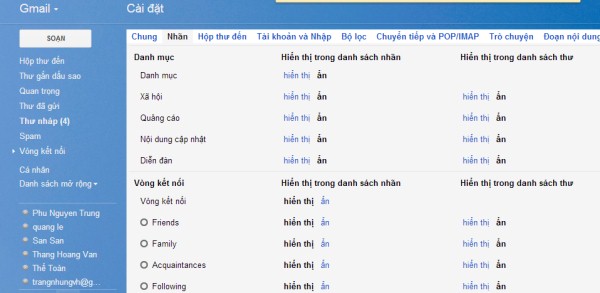
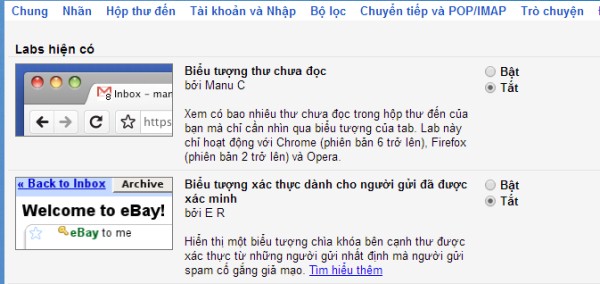

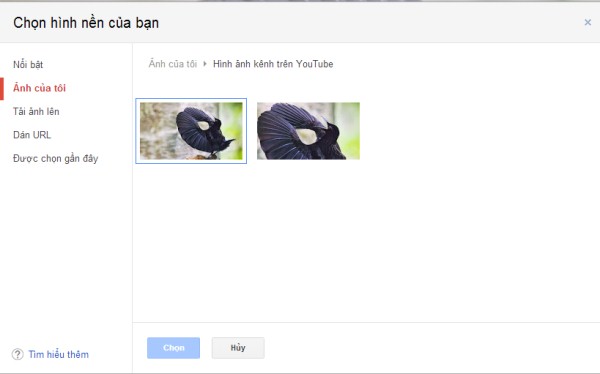

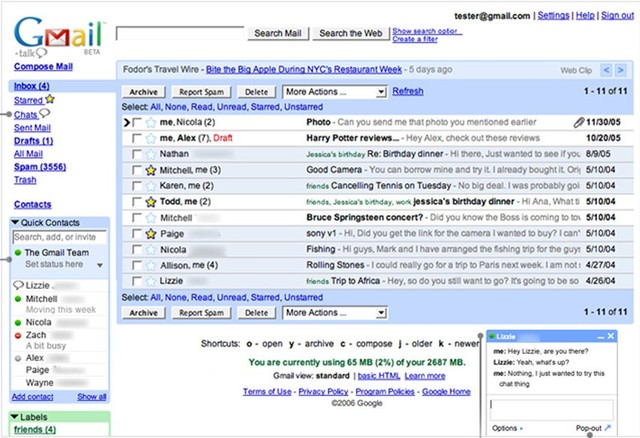
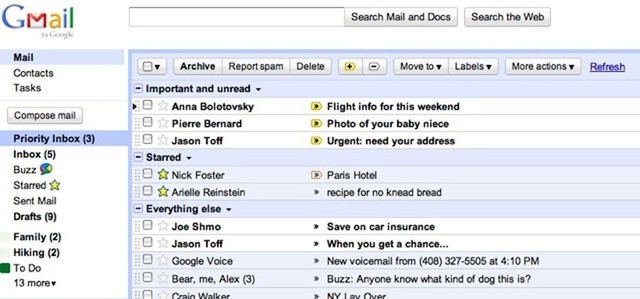
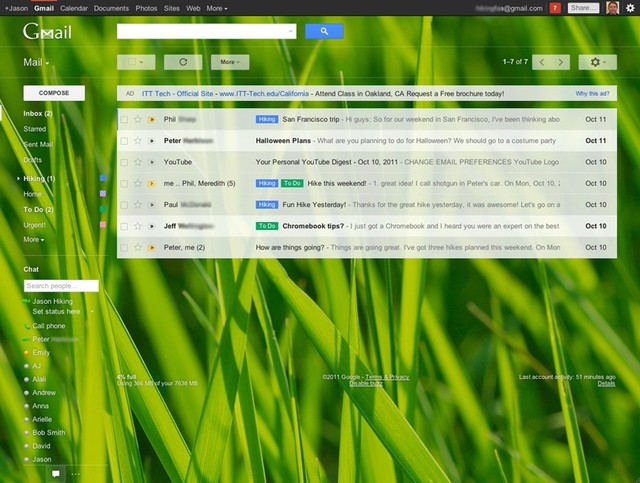
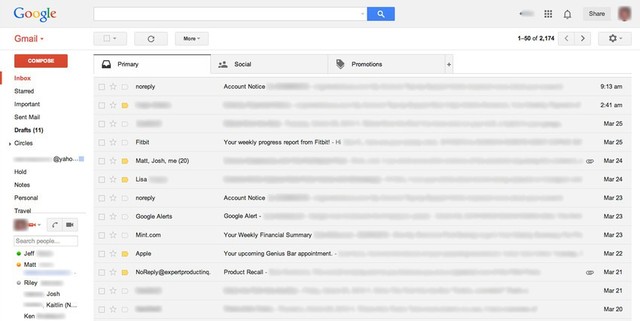
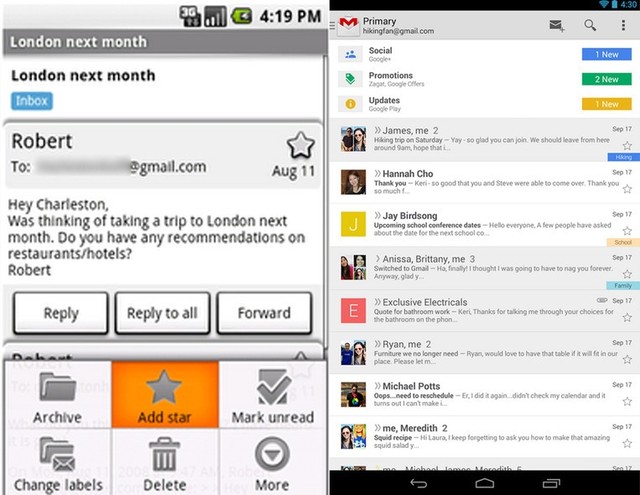
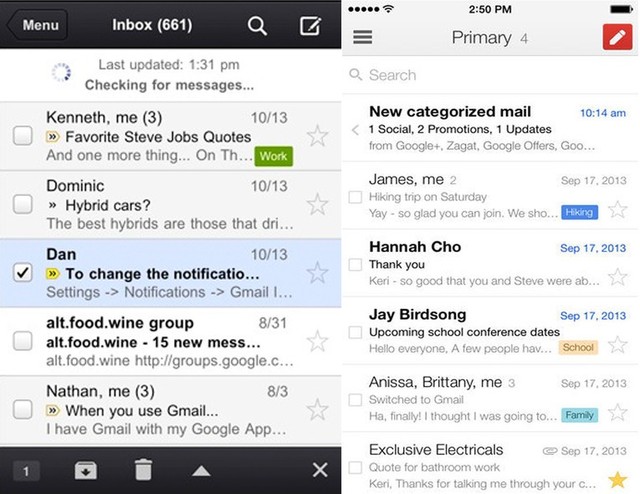
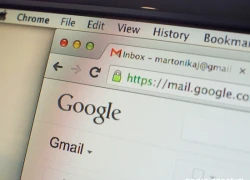 Gmail bảo mật mạnh hơn nhờ HTTPS
Gmail bảo mật mạnh hơn nhờ HTTPS Công chức Hà Nội phải chấm dứt sử dụng Yahoo!Mail, Gmail
Công chức Hà Nội phải chấm dứt sử dụng Yahoo!Mail, Gmail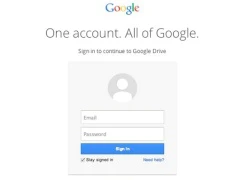 Mánh mới lừa chiếm mật khẩu Gmail
Mánh mới lừa chiếm mật khẩu Gmail Giá dịch vụ lưu trữ đám mây Google Drive giảm mạnh
Giá dịch vụ lưu trữ đám mây Google Drive giảm mạnh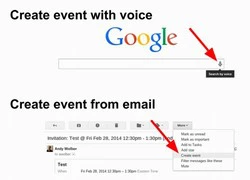 Thủ thuật quản lý hiệu quả lịch Google Calendar
Thủ thuật quản lý hiệu quả lịch Google Calendar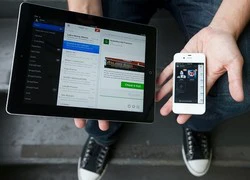 Gmail trên iOS vừa hỗ trợ tính năng "tải về trước", tốc độ nhanh hơn rất nhiều
Gmail trên iOS vừa hỗ trợ tính năng "tải về trước", tốc độ nhanh hơn rất nhiều Người lo giấy tờ cho Quý Bình sang Mỹ nói một điều chưa ai biết về anh
Người lo giấy tờ cho Quý Bình sang Mỹ nói một điều chưa ai biết về anh Mẹ Hà Nội thẳng tay tát nhân viên siêu thị vì con bị nghi trộm đồ: "Nó ăn trộm ăn cắp cái gì của em, chị trả tiền"
Mẹ Hà Nội thẳng tay tát nhân viên siêu thị vì con bị nghi trộm đồ: "Nó ăn trộm ăn cắp cái gì của em, chị trả tiền" Won Bin làm 1 điều đặc biệt suốt 15 năm vì Kim Sae Ron, Kim Soo Hyun thấy có xấu hổ không?
Won Bin làm 1 điều đặc biệt suốt 15 năm vì Kim Sae Ron, Kim Soo Hyun thấy có xấu hổ không? Bị khán giả nói là 'bú fame', Xuân Hinh phản hồi đến Quyền Linh cũng phải 'cười bò'
Bị khán giả nói là 'bú fame', Xuân Hinh phản hồi đến Quyền Linh cũng phải 'cười bò' Bạo lực mạng: Kim Soo Hyun có trở thành Lee Sun Kyun thứ hai của Hàn Quốc?
Bạo lực mạng: Kim Soo Hyun có trở thành Lee Sun Kyun thứ hai của Hàn Quốc? Livestream về ồn ào của Kim Soo Hyun ngày 4: Nghi vấn có ảnh cởi trần rửa chén ở nhà bạn gái của "ai đó"
Livestream về ồn ào của Kim Soo Hyun ngày 4: Nghi vấn có ảnh cởi trần rửa chén ở nhà bạn gái của "ai đó" Dispatch công bố tin nhắn Won Bin trả nợ cho Kim Sae Ron, còn chuyển nóng 4 tỷ?
Dispatch công bố tin nhắn Won Bin trả nợ cho Kim Sae Ron, còn chuyển nóng 4 tỷ? Công nhân vệ sinh tìm thấy 7 kg vàng trị giá hơn 17 tỷ đồng trong thùng rác sân bay
Công nhân vệ sinh tìm thấy 7 kg vàng trị giá hơn 17 tỷ đồng trong thùng rác sân bay Rộ tin "động trời": Kim Soo Hyun hãm hại Seo Ye Ji, Kim Sae Ron có bằng chứng ghi lại nhiều bí mật?
Rộ tin "động trời": Kim Soo Hyun hãm hại Seo Ye Ji, Kim Sae Ron có bằng chứng ghi lại nhiều bí mật? Haidilao rà soát hơn 1.400 nhà hàng, tìm khách hàng đi tiểu vào nồi lẩu
Haidilao rà soát hơn 1.400 nhà hàng, tìm khách hàng đi tiểu vào nồi lẩu Sốc: 3 mỹ nhân đã qua đời có liên quan đến Kim Soo Hyun
Sốc: 3 mỹ nhân đã qua đời có liên quan đến Kim Soo Hyun Hôn nhân của Quý Bình trước khi âm dương cách biệt: Vợ lúc nào cũng nghe lời chồng, nói là "dạ thưa"
Hôn nhân của Quý Bình trước khi âm dương cách biệt: Vợ lúc nào cũng nghe lời chồng, nói là "dạ thưa" Tìm ra nam diễn viên đi cùng Kim Sae Ron trong vụ tai nạn xe, được Kim Soo Hyun chống lưng bao che?
Tìm ra nam diễn viên đi cùng Kim Sae Ron trong vụ tai nạn xe, được Kim Soo Hyun chống lưng bao che? Ca sĩ Thúy Hằng qua đời ở tuổi 44
Ca sĩ Thúy Hằng qua đời ở tuổi 44 Dispatch liệt kê 5 "kẻ ác" dồn Kim Sae Ron đến bước đường tự tử, công ty Kim Soo Hyun bị lên án vì hành động này
Dispatch liệt kê 5 "kẻ ác" dồn Kim Sae Ron đến bước đường tự tử, công ty Kim Soo Hyun bị lên án vì hành động này Bị nói được vợ Quý Bình bỏ tiền thuê "tẩy trắng", một nữ NSƯT lên tiếng
Bị nói được vợ Quý Bình bỏ tiền thuê "tẩy trắng", một nữ NSƯT lên tiếng